Kaugsüsteemis töötamiseks logige kõigepealt sisse sellesse süsteemi, täidate käske erinevate ülesannete täitmiseks ja logige sellelt seansilt välja. Isegi ühe käsu käivitamiseks kaugsüsteemis peate läbima kõik etapid. Kui töötate kõrvuti kohalike ja kaugsüsteemidega, peate nende vahel mitu korda vahetama. Mitu korda süsteemist sisse ja välja logimine võib olla tüütu. Peaks olema viis, mis võimaldab teil kaugsüsteemis käske täita ilma sellesse sisse logimata.Õnneks on olemas viis, kuidas saame teile näidata, kuidas käske täita kaugsüsteemis SSH kaudu otse kohalikust masinast.
Eeldused
Eeldustena peab teil olema:
- Ubuntu masin
- Sudoõigustega kasutaja
Märkus. Selles õpetuses nimetatud käsud on täidetud Ubuntu 20-s.04 LTS (Focal Fossa) terminal, mida saab avada kiirklahvide Ctrl + Alt + T kaudu. Samad käsud kehtivad ka Linux Mintile ja Debianile.
Käivitage Linuxi käsud kaugsüsteemis SSH kaudu
Kohalikust süsteemist kaugsüsteemi käsu täitmiseks kasutage järgmist süntaksit:
$ sshKus kasutajanimi on kaugsüsteemi kasutaja, hostinimi / IP_adress on kaugsüsteemi hostinimi või IP-aadress. The Käsk / skript on käsk või skript, mida soovite kaugsüsteemis käivitada.
Kui SSH töötab mõnes muus pordis kui vaikeport, mainige seda kindlasti lipu -p abil järgmiselt:
$ ssh -pKäivitage kaugsüsteemis üks käsk
Oletame, et peate leidma kaugsüsteemi hosti nime. Sellisel juhul oleks käsk, mida peate kohalikus süsteemis käivitama, järgmine:
$ ssh tina @ 192.168.72.148 hostinimiNüüd palutakse teil anda kaugkasutaja jaoks parool. Sisestage parool ja vajutage sisestusklahvi.
Järgmises väljundis on “mypc” kaugsüsteemi hosti nimi.

Võite käsu lisada ka ühte (") või kahekordse pööratud komaga (" ") järgmiselt:
Käivitage mitu süsteemi kaugsüsteemis
Kui peate SSH kaudu kaugsüsteemis täitma mitu käsku, eraldage need, kasutades (;) või (&&), ja ühendage need ümberpööratud komadega (“”). Kui te ei pane mitu käsku ümberpööratud komadesse, täidetakse kaugmasinal ainult esimene käsk ja teised käsud kohalikus masinas.
$ sshvõi
$ ssh&& eraldaja kasutamine
Kui kasutate eraldajat (&&), töötab teine käsk ainult siis, kui esimene käsk on edukalt täidetud. Näiteks käskude “mkdir” ja “ls” käivitamiseks kaugsüsteemis peate oma kohalikus süsteemis välja andma järgmise käsu:
$ ssh -t tina @ 192.168.72.148 "Mkdir myfiles && ls"Nüüd palutakse teil anda kaugkasutaja jaoks parool. Sisestage parool ja vajutage sisestusklahvi.
Järgnevalt kuvatakse kaugsüsteemis täidetud käskude väljund. Teine käsk “ls” käivitatakse kaugsüsteemis ainult siis, kui esimene käsk “mkdir” õnnestub.

See käsk on kasulik ka süsteemi täiendamisel. Üldiselt tehakse süsteemi uuendamine pärast värskendamist. Seetõttu saate ülaltoodud käsu abil panna süsteemi värskenduse töötama ainult siis, kui värskendamine õnnestub.
Kasutades; eraldaja
Kui kasutate eraldajat (;), töötab teine käsk olenemata sellest, kas esimene käsk õnnestus või mitte. Näiteks käskude “hostname” ja “ip r” käivitamiseks kaugsüsteemis peate oma kohalikus süsteemis välja andma järgmise käsu:
$ ssh tina @ 192.168.72.148 “Hostinimi; ip r ”Nüüd palutakse teil anda kaugkasutaja jaoks parool. Sisestage parool ja vajutage sisestusklahvi.
Järgnevalt kuvatakse kaugsüsteemis täidetud käskude väljund. Teine käsk “ip r” täidetakse isegi siis, kui esimene käsk ebaõnnestub.

Käivitage Sudo privileegidega kaugsüsteem
Mõni Linuxi käsk nõuab kõrgendatud õigusi, näiteks tarkvara installimist või eemaldamist, kasutaja lisamist või eemaldamist, süsteemikonfiguratsioonide muutmist jne. Kui täidate käsu kaugsüsteemides, mis nõuavad sudoõigusi, küsitakse kõigepealt kaugkasutaja parooli ja seejärel palutakse käsu täitmiseks sudo parooli.
Näiteks kaugsüsteemi süsteemihoidlate värskendamiseks peate oma kohalikus süsteemis käivitama järgmise käsu:
$ ssh -t tina @ 192.168.72.148 „Sudo apt update”Järgneb käsu väljund, mis täidetakse kõrgendatud õigustega kaugsüsteemis.
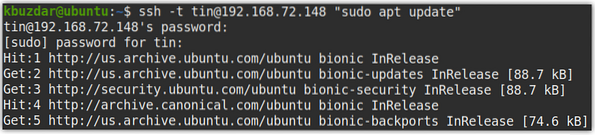
Märkus. Siis kasutatakse tty jõuliseks eraldamiseks siin valikut -t.
Käivitage kaugsüsteemis käsk ja salvestage selle väljund kohalikku süsteemi
Kaugsüsteemides täidetud käskude väljundi saab salvestada ka lokaalsesse süsteemi. Näiteks käivitab järgmine käsk kaugsüsteemis käsu ifconfig ja salvestab seejärel väljundi faili nimega ip.txt kohaliku masina töölaual.
$ ssh -t tina @ 192.168.72.148 “Ifconfig”> ~ / Töölaud / ip.txt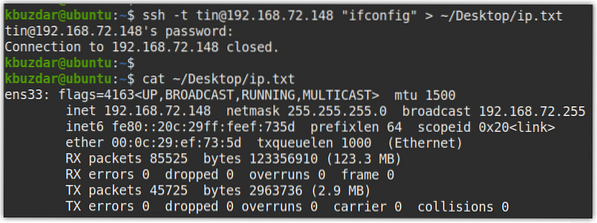
Käivitage kohalik skript kaugsüsteemis
Kohalikku süsteemi paigutatud skripti saab käivitada ka kaugsüsteemis. Seletame seda, luues skripti, mille nimi on näidis.sh kohalikus süsteemis.
$ sudo nano proov.shLisage skriptifaili allpool olevad read:
#!/ bin / bashkuupäev
hostinimi
ip marsruut
ping -c 3 google.com
Nüüd salvestage ja sulgege skript.
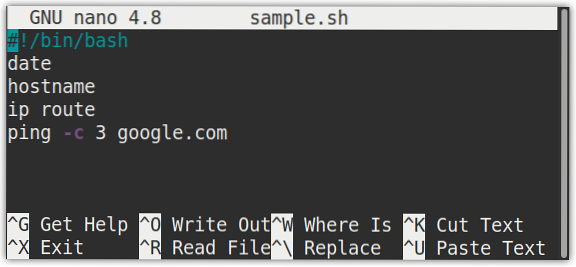
Nüüd skripti näidise käivitamiseks.sh kaugsüsteemis, väljastage terminalis järgmine käsk:
Siin on väljund pärast skripti käivitamist kaugsüsteemis:
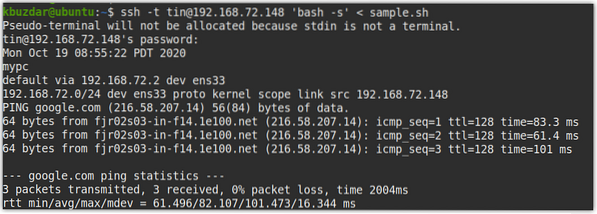
See on kõik, mis seal on! Selles õpetuses oleme näidanud, kuidas käske täita kaugsüsteemis SSH kaudu. See muudab kaugsüsteemiga töötamise väga lihtsaks ja säästab teid ka kaugsüsteemist mitu korda sisse- ja väljalogimise vaevast.
 Phenquestions
Phenquestions


